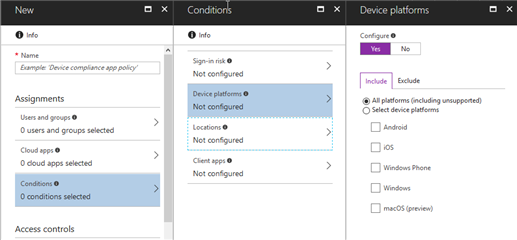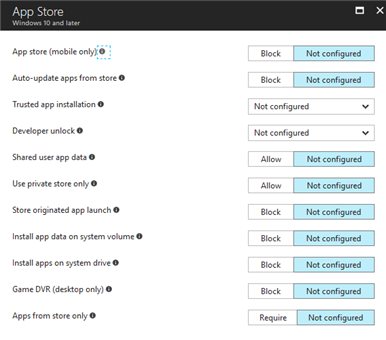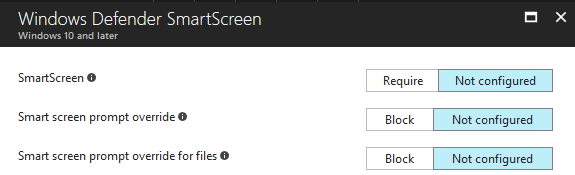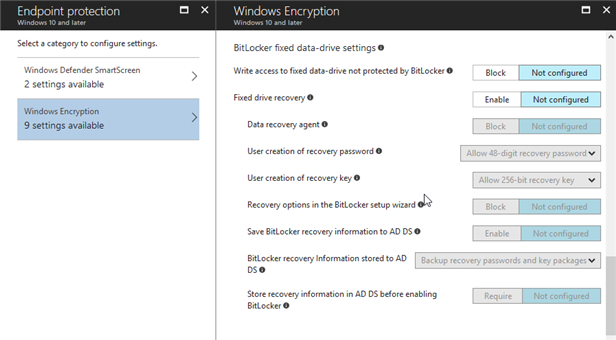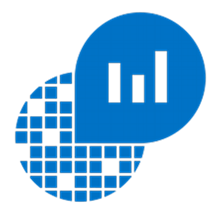Kevin Holman (MSFT) a publié un article très intéressant détaillant les maintenances à réaliser sur les bases de données SQL utilisées par System Center 2016 Operations Manager. Il revient sur les maintenances assez classiques mises en œuvre par les DBA : CheckDB, Update Statistics, Reindex, Backup.
Il aborde aussi les maintenances inclues par défaut dans le produit. Sur la base de données opérationnelle :
- 00h00 : Partitionnement et nettoyage
- 2h00 : Nettoyage des données de découverte
- 2h30 : Optimisation des indexes
- 4h00 : Auto résolution des alertes.
Il revient aussi sur la taille plus importante de la base de données lors de l’utilisation de SQL Server 2016. Ceci avait été remonté par différentes personnes. Il conseille ainsi la création d‘un job de réindexassions de la base de données opérationnelle, tous les jours entre 3h et 6h.
Enfin, il aborde les maintenances sur le Data Warehouse et le modèle de restauration à adopter pour les bases.
Plus d’informations sur son billet : https://blogs.technet.microsoft.com/kevinholman/2017/08/03/what-sql-maintenance-should-i-perform-on-my-scom-2016-databases/